目次
効果測定の意義とは
日々メルマガを配信するものの、効果が出ているのかがわからない…と悩まれるご担当者様は多いかと存じます。
メールの効果測定をすると、読者の反応を定量的に確認できるので、 今後のメール運用のアクションの目安になってくれます。
例えば…
メールを読んだ読者が購入ページから商品を購入することがゴール(メール配信の目的)だとします。
■まず受信ボックスからメールが開かれていないとメールを読んでもらえないので、開いてもらえるようにする必要があります。
⇒開封率
■購入ページから商品を購入することが目的ですので、メールに挿入した購入ページURLにアクセスしてもらう必要があります。
⇒クリック率
■また、更に、メールに挿入した購入ページURLにアクセスした顧客は実際に購入したのでしょうか。
確認したほうがいいですよね。
⇒コンバージョン(CV)率
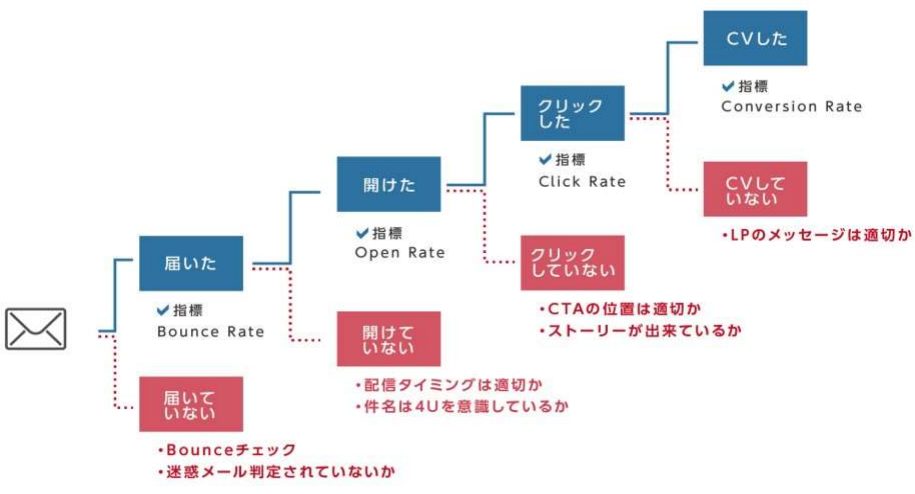
効果測定をすることで、メール配信からコンバージョン(配信の目的)につながるまでの間で、どこにボトルネックがあるのかを推測することができるようになります。
逆に、この流れを想定していないと、一生懸命、時間をかけてメールを作ったのに、結果につながらない…と、理由がわからないまま工数をかけてしまうことにもつながりかねません。
一朝一夕で効果が出るものではありませんが、継続していくことで、より効果の出るメール配信へつなげる手がかりとなります。
また、配配メールでは、開封・クリックした顧客を確認することができます。
送った内容に興味を持ってくれた顧客として、定期メルマガとは別に集中アプローチを試みてもよいかと存じます。
まずは目標を設定する
メールマーケティングを行うにあたり最も重要なのが、ゴール設定です。
「一体何を目的にメールマーケティングをやっていくのか」
メールマーケティングを始めるにあたっては、そこを最初に決めなければいけません。
目的とは、「メールを配信することでどんな効果を期待しているか」ということです。
それを明確にし、その目的を実現するために、継続的な改善活動を行っていくことが、メールマーケティングの最大のポイントなのです。
効果測定はその指標にすぎません。
まずは目標を明確にしましょう!
目標設定の方法はこちらをご覧ください!

効果測定結果の目安
効果測定結果の目安は以下の通りです。

開封率
メールが開かれたかを確認することができます。
計測方法
開封率はHTMLメールを送信していただければ計測が可能でございます。
特別な設定は不要でございます。
なお、HTMLメールはHTMLタグをご記載いただければ、オプションなしでどのプランでも作成いただけます。
※HTMLタグに関してはサポート対象外です。
HTMLタグなど専門知識なしでボタン操作によるメール作成をご希望の場合は、オプションをご用意しております。
※配配メールPremium・Bridgeプランをご契約の場合はプランに含まれております。別途ご契約は不要です。
HTMLエディタ オプション 月額3,000円(税抜)
エディタについて詳細・お申込みはこちらから
クリック率
メール本文に貼り付けた URL がクリックされたことを計測するように設定が可能です。
HTMLメールでもテキストメールでもどちらも可です。
必ず、メール配信の前にご設定ください。
配信後に設定いただいても、配信済の結果を後から計測できません。
計測方法は2種類あります。
■クリック URL コード
■簡単クリック URL
※2 種類のクリック URL は併用できます。
簡単クリックURL
クリックURL設定方法のうちの1つ。
メール作成途中でURLをクリックURLにできる。
「配信履歴」 での集計結果のみ。
設定方法:
メール本文に挿入したURLリンクを配信前にチェックする(チェックしたURLがクリックURL化)
計測結果:
・「配信履歴」で本文に挿入したURLごとのクリック数・顧客を集計
※「クリックURL数の集計」で グループ内での 指定した期間のクリック数の変動を確認することはできません。
活用例:
・メール作成前のクリックURLコード設定がご面倒(作業を簡略化したい)場合
・メールに挿入するURLが多数ある場合
・ URLごとのクリック数・該当顧客を集計できれば良い場合
★チェック漏れを防ぐ・簡単に設定できる「http」指定での初期値の設定がオススメです!
簡単クリック URL の設定手順
設定箇所:「グループ配信」>(グループ名)>「メールの新規作成」
1:本文作成 STEP2「内容確認」画面の『簡単クリック URL 設定を表示』 にチェック。
本文に挿入されている URL の横にオレンジのチェックボックスにチェックします。
2:URL 横に表示されるチェックボックスにチェックを入れます。
3:チェックが入ったURLは配信先でURLに変換され、クリックカウントがとれます。
4:配信後は配信済みメールの本文の下にクリックレポートが表示されます。
簡単クリックURL:初期値の設定
設定するとメール本文中のURLを自動的に簡単クリック URL と判定することが出来ます。
(1) 各種設定 > 簡単クリック URL 初期値の設定
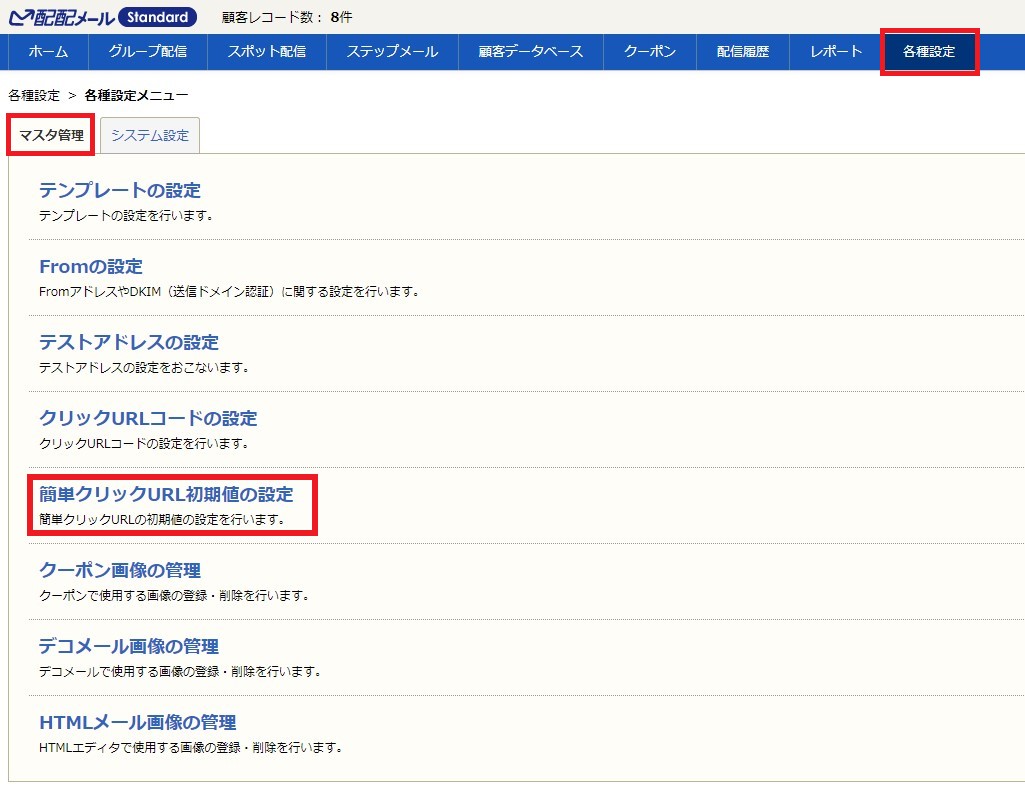
2:「+新規登録」をクリック。

3:簡単クリック URL の初期値として設定する条件について、入力及び選択する。
例:「http」と入力し、「登録」ボタンをクリック。

クリック URL コード
クリックURL設定方法の1つ。
メール作成前の事前登録が必要であるため、少し工数がかかる。
「配信履歴」 のほか「クリックURL数の集計」 での集計も可能。
設定方法:
事前にURLを各種設定で登録し、本文にはコードで挿入
計測結果:
・「配信履歴」で本文に挿入したURLごとのクリック数・顧客を集計
・「クリックURL数の集計」で指定した期間のクリック数の変動を確認
活用例:
・自社HPのURLなど繰り返し使うURLの計クリック計測
・グループごとに特定のURLのクリック数変動を確認したい場合
クリック URL コードの作成
クリック URL コードはいくつでも作成することができます。
1:「各種設定」>「クリックURLコードの設定」

2:「+新規登録」をクリック。

3: 必要な項目を入力及び選択し、「登録」をクリック。

・名前…クリック URL コードの識別用の名称を入力します。
・グループ …どのクリック URL コードグループに所属させるかを選択します。
・ URL …クリック数を計測したい URL を入力します。 [登録]をクリック。
クリックURLコードの挿入
上記手順で各種設定にてご登録いただいただけでは計測されません。
必ず、本文にコードを挿入くださいませ。
メール形式によって挿入方法が異なります。
■ テキストメール ■

1:メール本文作成画面の【特殊リンク▼】ボタンをクリックし、「 クリックURLコード」から選択
2:選択した クリックURLコード が本文中に挿入されます 。
3:選択したクリックURLコードが本文中に挿入されます。
■ HTMLメール (HTMLタグ打ち)■
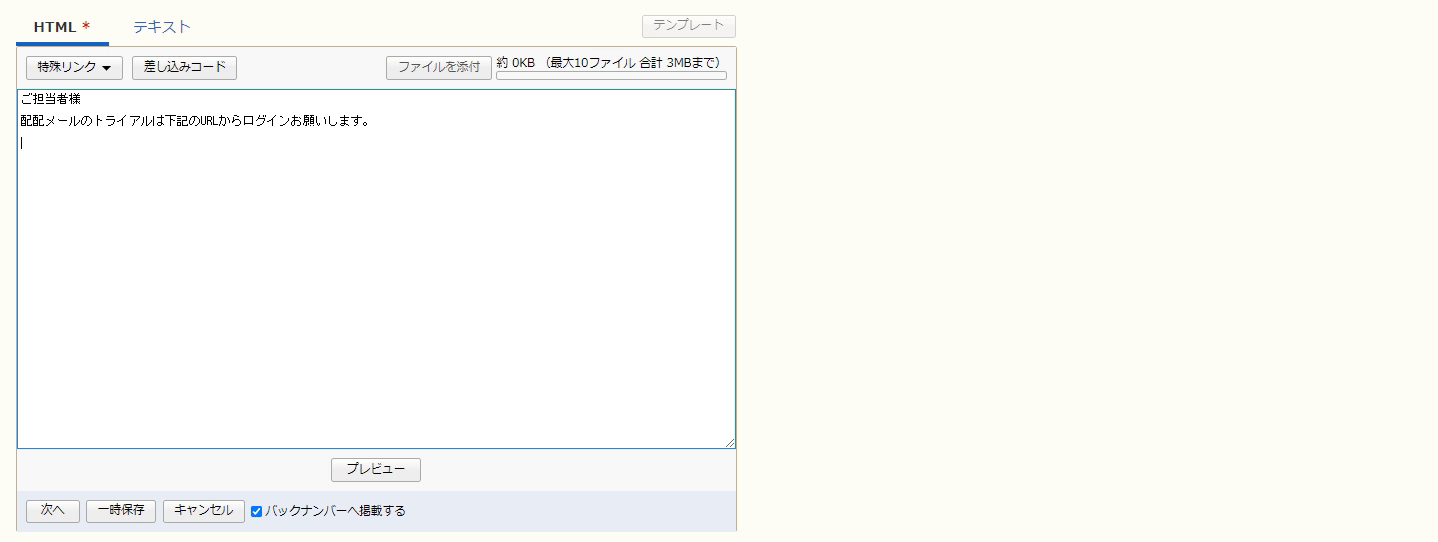
1:メール本文作成画面の【特殊リンク▼】ボタンをクリックし「 クリックURLコード 」にマウスオン
2:クリックURLの名称を選択し、クリック。
3:選択したクリックURLコードが本文中に挿入されます。
4:本文挿入されたクリックURLコードを選択した状態で再度1~3を実施
5:〈 a〉タグ付きのクリックURLコードが挿入されます
■ HTMLメール (レスポンシブ対応エディタ)■
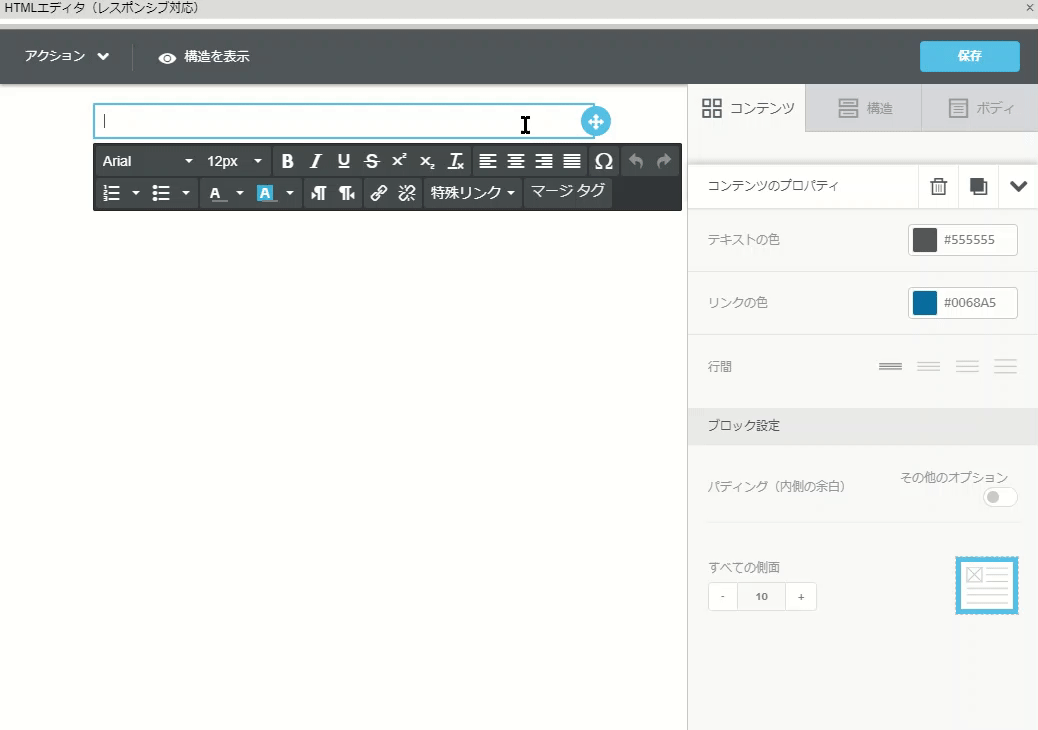
1:コントロールパネルの「特殊リンク」ボタンより「クリックURLコード」を選択
2:さらに挿入したいURLの名称をクリックして挿入します。
コンバージョン率
メールからランディングページに遷移し、成果につながった割合を指します。
ご自身で計測していただきます。
コンバージョン数/クリック数×100 で計算します。
コンバージョン率は最初からいい数字が出るものではありませんので、まずは、前段の開封率・クリック率を向上させるとよいでしょう。
また、コンバージョンさせたい該当ページやお問い合わせ先がメール本文の下部にあったり、本文が長文・コンテンツ内容が多数などの状況により、目立たない場合、他の測定結果がよくても効果として出てこない場合があります。
メールを受け取った側も、メールを1通1通じっくり読んでいるわけではないので、なるべく、メール1通あたりのコンテンツを1つに絞り、1スクロール以内にコンバージョンさせたい該当リンクや連絡先の案内を設置するよう心がけるとよいでしょう。
Googleアナリティクス連携
対象:配配メールstandard・Premium・bridgeプランのお客様のみ
GoogleAnalytics(*)と連携することでメール経由のコンバージョン測定が出来るようになります。
配配メールの管理画面上で、ドメインや計測パラメータ名称の登録を行うだけで、GoogleAnalytics上でコンバージョン結果を確認できます。
※Google Analytics™ サービスは Google LLC の商標です。
※Googleアナリティクス側の設定や操作方法については当社ではサポートできませんので、ご留意ください。
ご設定はこちらをご覧ください。
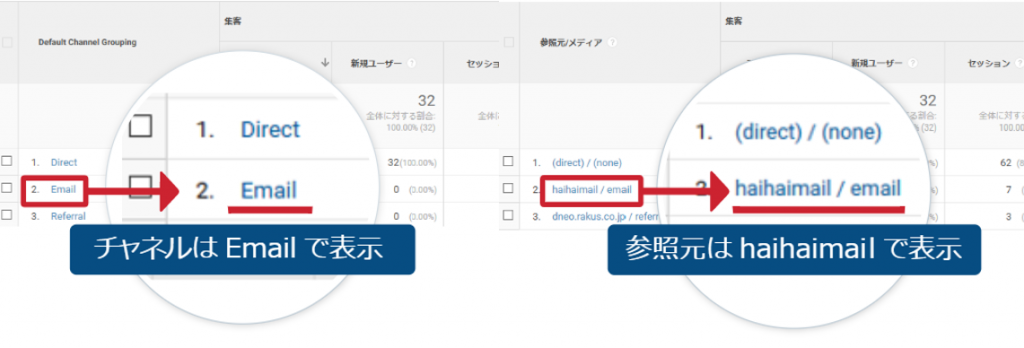
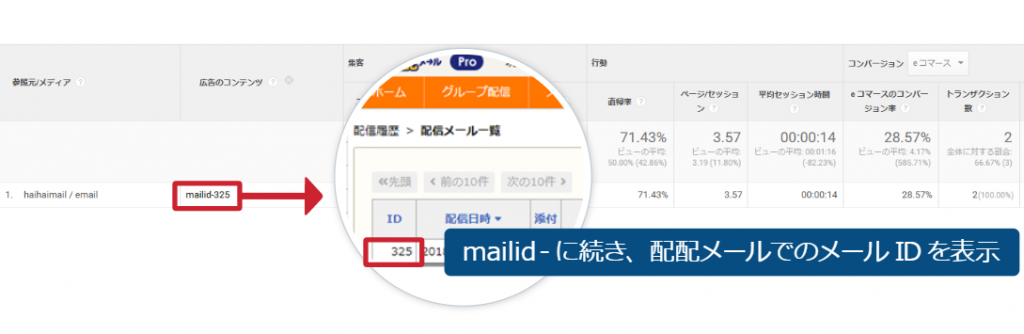
測定結果の確認方法(配信履歴)
配信履歴>メールの件名クリック
もしくは
グループ配信>グループ選択>配信メール一覧>メールの件名クリック
開封率・クリック率の計測結果が表示されます。
それぞれの、数字(青字)をクリックすると、顧客情報が一覧で閲覧できます。
「開封済」、「未開封」、「クリック顧客」、「未クリック顧客」の数をクリックすることで、該当するメールアドレスを参照することができます。

デフォルトの設定では顧客のメールアドレスや配信状態のみを表示しておりますので、「CSV出力メニューを表示する」にて表示させる項目を調整することができます。

一覧に表示させたい項目を「書き出す項目」にくるようにプルダウンを調整してください。
※「CSV出力メニュー」で表示される項目は前回の設定内容がデフォルトに更新されます。
デフォルト値は「配信数」、「開封」、「クリック」で異なります。

【 補足 】
・開封率=配信成功数÷開封数
・「ユニーククリック数」は挿入したクリックURLのうち1つでもクリックした数。
【 注意 】
・開封・クリックした顧客の結果と顧客情報を閲覧は配信数の総計で直近100件までです。
直近100通以前に配信されたメールについては開封・クリックの数値は確認できますが、
どの顧客かなどの個別の情報は参照できなくなります。
・開封率が計測されるのはHTMLメールで配信・受信されたメールのみです。
・クリック率を計測するには、配信前に設定が必要です。
・ここで表示されるクリック率はユニーククリック率のみです。
各URLごとのクリック計測結果は配信メール閲覧画面の下部に表示されます。
開封率レポート
開封のより詳細なデータがわかります。
所要時間集計 (分・時間・日)、時間帯集計 、曜日別集計 をグラフと表で確認できます。
「CSV出力」ボタンでCSVファイルにエクスポートすることも可能です。
クリック率の集計
メールに挿入したURLのクリック集計は、配信完了メール閲覧画面下部に表示されます。
クリックした顧客へメール作成
挿入したクリックURLごとの計測結果を表示し、本文に対応するURL番号が振られます。
クリックした顧客数・クリックしていない顧客数・クリック率をチェックできます。
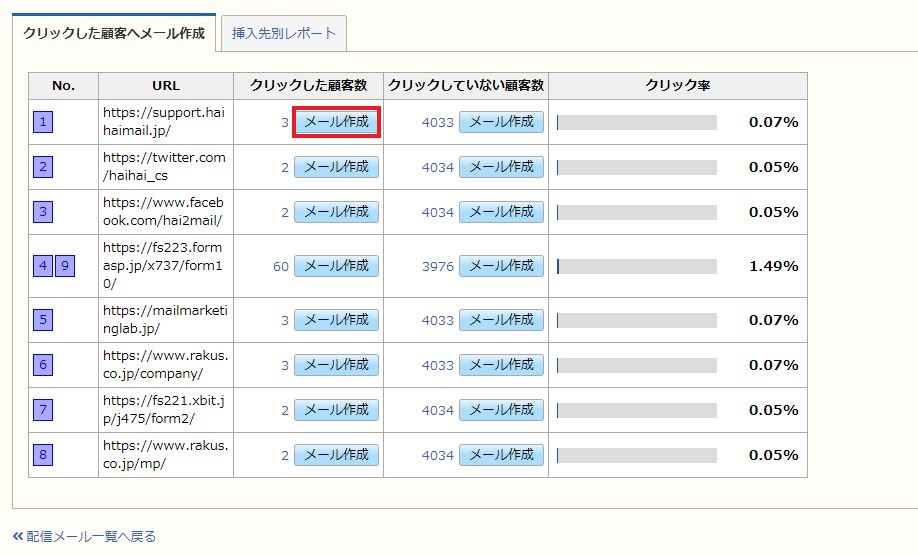
クリックした顧客数・クリックしていない数字をクリックすると、顧客を確認できます。
「メール作成」ボタンをクリックすると各顧客にメール作成・配信することができます。
挿入先別レポート
本文のURL挿入箇所ごとのクリック集計結果です。
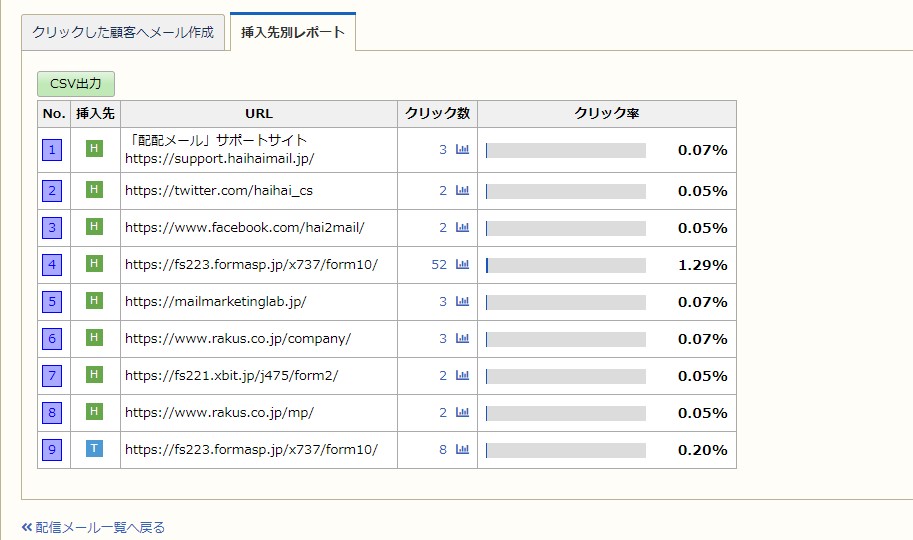
■ NO.
本文に、対応するURL番号が振られています。
■挿入先
クリックURL挿入先のメール形式を確認できます。
■クリック数
クリック数の水色の数字をクリックすることで該当の顧客を確認できます。

グラフマークをクリックすると、より詳細なクリック状況がわかります。
所要時間集計 ・時間帯集計 ・曜日別集計のデータをグラフと表でご確認いただけます。
⇒「CSV出力」ボタンでデータをエクスポートすることもできます。
A/Bテスト配信
対象:配配メールstandard・Premium・bridgeプランのお客様のみ
メールマーケティングでは、”お客様に響くメッセージ”であることが非常に重要になります。
しかしながら、”お客様に響くメッセージ”の正解はなく、試行錯誤の繰り返しとなります。
「A/Bテスト配信」機能を活用する事で、2つのメールパターンの反応率を比較調査する事ができ、配信内容をより”お客様に響くメッセージ”に近づけていくためのテストを効率的に実施できます。
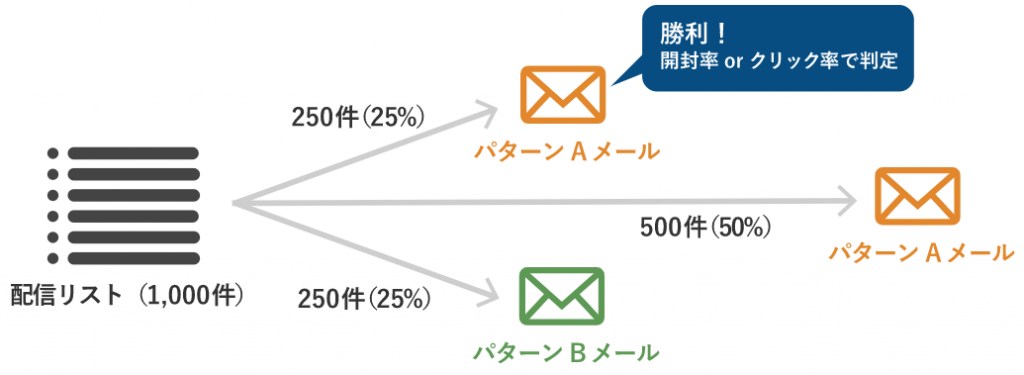
⇒A/Bテスト配信の詳しい概要・設定はこちらから


